![]() Pokud už se stane, že mají uživatelé na svém Macu s něčím problémy, nejčastěji je to Wi-Fi nebo Bluetooth a jistě mi dáte za pravdu, že je nepříjemné, když se vám během práce nebo hry najednou na několik vteřin odpojí myš nebo klávesnice a po pár vteřinách se sama opět připojí. I takové případy se totiž stávají a na zážitku z používání OS X příliš nepřidávají.
Pokud už se stane, že mají uživatelé na svém Macu s něčím problémy, nejčastěji je to Wi-Fi nebo Bluetooth a jistě mi dáte za pravdu, že je nepříjemné, když se vám během práce nebo hry najednou na několik vteřin odpojí myš nebo klávesnice a po pár vteřinách se sama opět připojí. I takové případy se totiž stávají a na zážitku z používání OS X příliš nepřidávají.
Až do vydání OS X El Capitan bylo jediným řešením odpojit a znovu připojit Bluetooth zařízení a provést PRAM+SMC Reset. Naštěstí však nejnovější verze operačního systému společnosti Apple pro desktopy nabízí mnoho možností nastavení Bluetooth a mezi nimi také restartování nebo vrácení továrního nastavení. Právě tyto dvě zmiňované možnosti by měly pomoci v případě, kdy váš Bluetooth, respektive k němu připojená zařízení nefungují tak, jak si představujete.
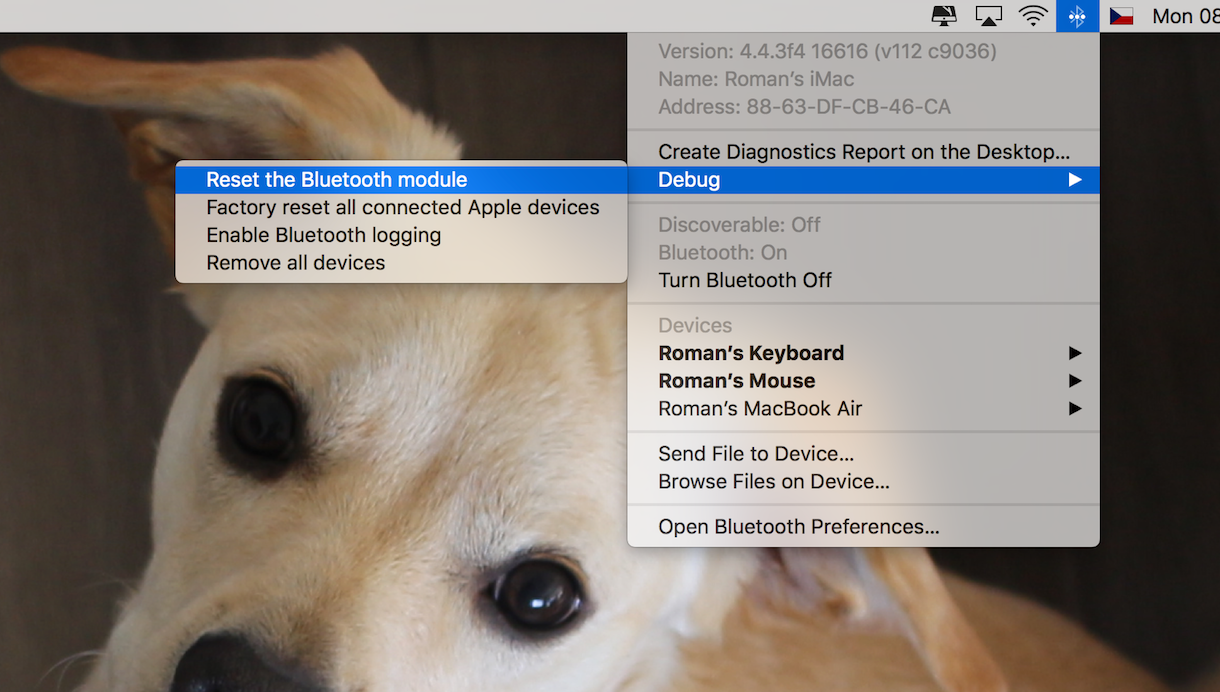
Stačí když stisknete klávesy Shift + Alt a následně kliknete na ikonku Bluetooth v menuBar. Pokud ji tam nemáte, stačí v System Preferences zvolit možnost zobrazení ikony Bluetooth v menuBar, kterou naleznete pod položkou Bluetooth. Nyní se dostanete ke skrytým, respektive rozšířeným možnostem a můžete zvolit položku Debug a v ní pak Reset the Bluetooth Module, případně Factory reset all connected Apple devices.
Zatím co první možností zresetujete modul v počítači, což by mělo pomoci při problémech, pomocí druhé možnosti vrátíte nastavení vaší Magic Mouse, Magic Trackapdu nebo Apple Wirelles Keyboard do původního stavu, díky čemuž by mělo dojít k opravě problémů se zařízeními od Applu. Pamatujte, že možnost vrátit tovární nastavení je funkční pouze pro zařízení od Applu. Jakmile resetuje
Jakmile modul resetujete nebo vrátíte do vašich vstupních zařízení od Applu tovární nastavení, je nutné ještě klasickým způsobem restartovat Mac a následně jako obvykle připojit Bluetooth zařízení. Pokud ani reset nebo vrácení továrního nastavení nepomůže, pak zkuste odstranit veškerá připojená zařízení a opětovně je připojit. Případně pak vyzkoušejte taktéž PRAM a SMC restart, návod najdete v článku: Zlepšete nejen výdrž vaší baterie, ale také stav vašeho Maca – Reset PRAM a SMC.




Vždycky mi stačilo jen stisknout tlačítko na klávesnici.
dik neznal sem, nemam kapitana ale jde to i na 10.10
PRAM a SMC restart využívám permanentně každý měsíc a k tomu restartuju MacBook (Air, Mid2014). Bluetooth můj iPhone vidí, ale když chci připojit, na zlomek vteřiny mne to připojí, po chvíli zase odpojí se slovy „Síť není k dispozici. Zkontrolujte, zda je zapnut přístup k síti.“ Tovární nastavení také bylo vyzkoušeno. Nic. :-( Netuší někdo, kde by mohl být zakopaný pes?